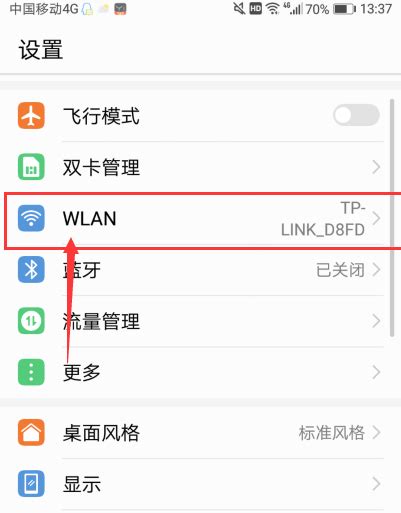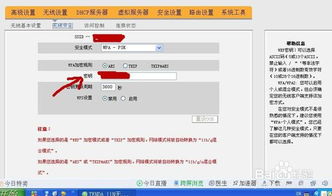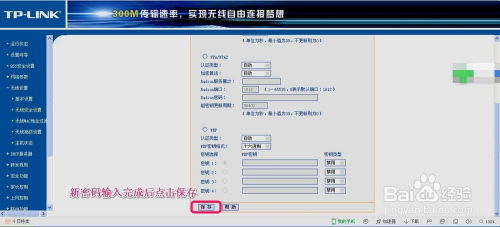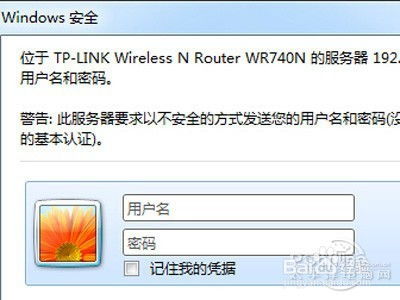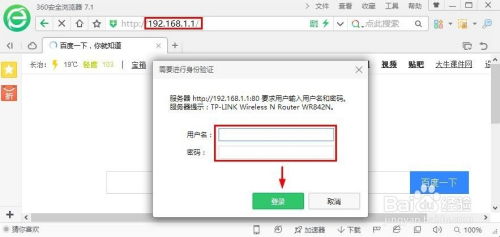轻松掌握:如何在家中修改WiFi密码
在日常生活中,WiFi已成为我们不可或缺的网络连接方式。然而,随着网络安全意识的提升,定期更改WiFi密码变得尤为重要。那么,家里路由器怎么改WiFi密码呢?本文将详细介绍修改WiFi密码的各个方面,让您轻松掌握这一技能。

一、准备工作
在修改WiFi密码之前,您需要做一些准备工作,以确保操作顺利进行:

1. 记录当前信息:

修改密码前,请记录下当前的WiFi名称(SSID)和密码,以便在需要时恢复设置或帮助其他家庭成员连接。
2. 获取管理界面地址:
大多数路由器的管理界面地址是192.168.1.1或192.168.0.1。您可以查看路由器底部的标签或说明书来确认具体地址。
3. 管理员用户名和密码:
默认用户名通常是“admin”,密码可能是“admin”或“password”。如果之前修改过但忘记了,可以查看路由器底部的标签或尝试重置路由器。
4. 确保网络连接:
确保您的计算机或手机已连接到路由器的WiFi网络,或通过网线连接到路由器。
二、访问路由器管理界面
1. 打开浏览器:
在计算机或手机上打开一个网页浏览器,如Chrome、Firefox等。
2. 输入路由器地址:
在浏览器地址栏中输入路由器的管理界面地址(例如192.168.1.1),然后按回车键。
3. 登录路由器:
在弹出的登录窗口中输入管理员用户名和密码,点击“登录”按钮。
三、找到WiFi设置
1. 导航到无线设置:
登录后,您将看到路由器的管理界面。寻找“无线设置”、“WiFi设置”或“网络设置”等选项。具体位置可能因路由器品牌和型号而异。
2. 选择无线网络:
在无线设置页面,您可能会看到多个无线网络(SSID)。选择您想要更改密码的网络。
四、修改WiFi密码
1. 找到密码字段:
在所选无线网络的设置中,找到“WiFi密码”、“预共享密钥”或“安全密钥”等字段。
2. 输入新密码:
在密码字段中输入您想要设置的新WiFi密码。建议使用至少8个字符的组合,包括字母、数字和特殊符号,以增强安全性。
3. 保存设置:
完成密码输入后,点击“保存”或“应用”按钮,以确保更改生效。在某些情况下,您可能需要重启路由器以使更改生效。
五、重启路由器
在修改完密码并保存设置后,找到重启选项,重启路由器以确保新密码生效。具体步骤如下:
1. 找到重启选项:
在管理界面中,寻找“重启”或“重置”选项。
2. 重启路由器:
点击重启按钮,等待路由器重启完成。这个过程可能需要几分钟时间。
六、重新连接WiFi
路由器重启并应用新设置后,您需要更新所有已连接设备的WiFi设置,使用新密码重新连接网络。具体步骤如下:
1. 断开当前连接:
在设备的WiFi设置中,找到当前连接的WiFi网络,点击断开连接。
2. 重新连接:
扫描可用的WiFi网络,找到您的WiFi名称(SSID),点击连接并输入新密码。
七、其他安全建议
除了修改WiFi密码,您还可以采取其他措施来增强WiFi的安全性:
1. 启用WPA3加密:
WPA3是最新的WiFi安全协议,比WPA2提供了更强的加密保护。在路由器设置中检查并启用WPA3加密。
2. 隐藏SSID:
隐藏SSID可以减少未经授权的尝试连接,虽然这不会增加太多安全性,但可以提供额外的保护。
3. 定期更新固件:
路由器制造商会定期发布固件更新,以修复安全漏洞和增强性能。定期检查并安装这些更新。
4. 使用访客网络:
如果可能,为访客设置单独的WiFi网络,并限制其访问权限,以保护主网络的安全。
5. 定期更换密码:
为确保网络安全,建议定期更换WiFi密码,尤其是在有新设备接入或怀疑网络被入侵的情况下。
八、特殊情况的解决方法
1. 忘记管理密码:
如果忘记了路由器的管理密码,您可以尝试以下方法:
重置路由器:在路由器上找到重置按钮,长按几秒钟,等待路由器重启并重新进行初始化设置。在设置过程中,设定一个新的WiFi密码和管理密码。
联系网络提供商:拨打网络提供商的客服电话,说明情况,请求他们帮助您重置密码。根据客服的指导进行操作,通常可以在线重置密码。
2. 手机APP管理
- 上一篇: 女帝怀孕李星云孩子具体集数
- 下一篇: 中国石化网上营业厅:轻松实现加油卡自助预分配教程
-
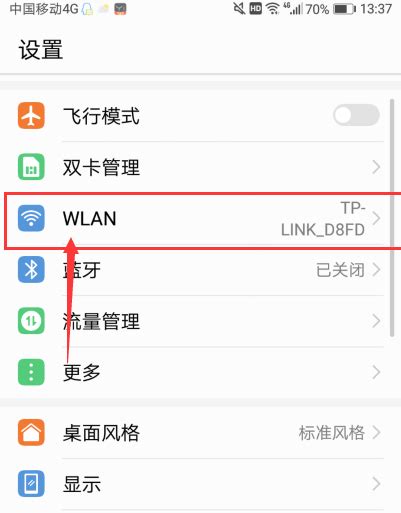 轻松掌握:手机更改WiFi密码的快捷方法新闻资讯11-10
轻松掌握:手机更改WiFi密码的快捷方法新闻资讯11-10 -
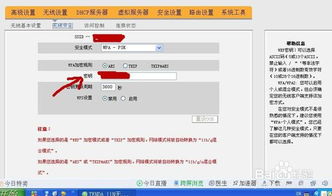 轻松掌握:如何更改家庭WiFi密码的实用指南新闻资讯10-30
轻松掌握:如何更改家庭WiFi密码的实用指南新闻资讯10-30 -

-
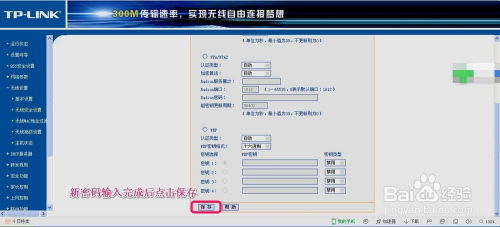 轻松学会:如何在家更改WiFi密码新闻资讯11-13
轻松学会:如何在家更改WiFi密码新闻资讯11-13 -
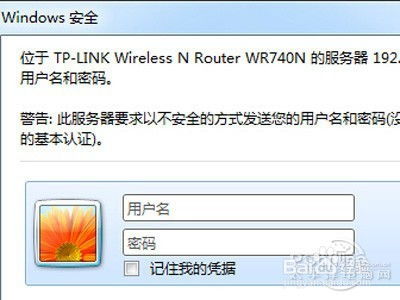 如何更改WiFi密码?新闻资讯11-03
如何更改WiFi密码?新闻资讯11-03 -
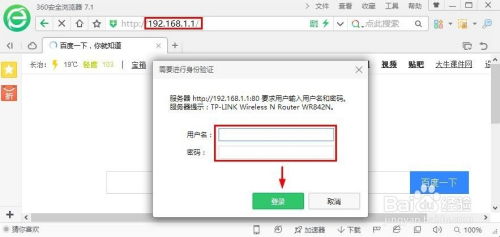 轻松掌握:如何更改TP-LINK无线路由器的WiFi密码新闻资讯05-23
轻松掌握:如何更改TP-LINK无线路由器的WiFi密码新闻资讯05-23